Radera en mapp
Du kan välja en mapp och radera den.
-
Välj [
 Music] eller [
Music] eller [ Recorded Files] på HOME-menyn och tryck sedan på
Recorded Files] på HOME-menyn och tryck sedan på  .
. -
Tryck på
 eller
eller  för att välja [Folders] och tryck sedan på
för att välja [Folders] och tryck sedan på  .
. -
Tryck på
 eller
eller för att välja önskad mapp.
för att välja önskad mapp. -
Välj [Delete Folder] på OPTION-menyn och tryck sedan på
 .
.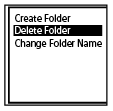
[Delete Folder?] visas i teckenfönstret.
-
Tryck på
 eller
eller  för att välja [Yes] och tryck sedan på
för att välja [Yes] och tryck sedan på  .
.Den valda mappen raderas.
[Delete All Files in This Folder?] visas om den valda mappen innehåller filer. Tryck på  eller
eller  för att välja [Yes] och tryck sedan på
för att välja [Yes] och tryck sedan på  för att radera mappen och filerna i den. Om den valda mappen innehåller undermappar, går det emellertid inte att radera undermapparna och filerna i dem.
för att radera mappen och filerna i den. Om den valda mappen innehåller undermappar, går det emellertid inte att radera undermapparna och filerna i dem.
OBS!
- Om den valda mappen innehåller skyddade filer, kommer ett försök att radera mappen att radera endast oskyddade filer och lämna mappen och de skyddade filerna intakta. Ta först bort skyddet från sådana filer och radera sedan mappen. För anvisningar om hur man tar bort skyddet, se Skydda en fil.
Tips
-
Avbryt raderingsprocessen genom att välja [No] i steg 5 och sedan trycka på
 .
. -
Om du raderar den aktuella lagringsmappen för inspelade filer visas [Switch Recording Folder] i teckenfönstret och [FOLDER01] (standard målmapp) tilldelas som ny lagringsmapp för inspelade filer.
-
Om du raderar alla lagringsmappar för inspelade filer visas [No Folders - Creating New Recording Folder] i teckenfönstret och [FOLDER01] skapas automatiskt.
Innehållet i denna hjälpguide kan ändras utan föregående meddelande på grund av att produktens specifikationer har uppdaterats. Denna hjälpguide har översatts med hjälp av maskinöversättning.